Proses wisptis.exe adalah file sistem yang dilaporkan menyebabkan masalah bagi beberapa pengguna. Karena ini adalah proses Windows, banyak pengguna bertanya-tanya apakah aman untuk menonaktifkannya—dan bagaimana caranya, karena proses ini terkenal sering muncul kembali setelah dihentikan di Pengelola Tugas.
Artikel ini akan menjelaskan apa yang dilakukan proses wisptis.exe dan bagaimana Anda dapat menonaktifkannya dengan aman.
Apa itu Program wisptis.exe?
Program wisptis.exe adalah file yang dapat dieksekusi yang mengaktifkan fitur tulisan tangan pada perangkat lunak Microsoft office. “WISPTIS” adalah singkatan dari Windows Ink Services Platform Tablet Input Subsystem, dan deskripsi filenya adalah “Microsoft Pen dan Touch Input Component.” Singkatnya, ini adalah alat perangkat masukan pena yang dibuat untuk Platform PC Tablet Microsoft.
Ini adalah Windows sah yang dapat dijalankan dan dapat ditemukan di sebagian besar sistem operasi Microsoft Windows, termasuk Windows XP, Vista, Windows 7, Windows 10, dan Windows 11.
Masalahnya dengan wisptis.exe adalah ia berjalan di latar belakang meskipun tidak ada layar sentuh atau pena yang digunakan. Ini menjadi masalah ketika diperlukan lebih banyak kekuatan pemrosesan. Proses ini diketahui menghabiskan banyak sumber daya sistem, menghambat CPU, dan berdampak negatif pada program lain.
Ini juga telah dilaporkan untuk mencegah pengguna tertentu keluar dari PC atau server terminal mereka saat pen tablet sedang digunakan.
Yang lebih buruk lagi, tidak mungkin untuk menghapus instalasi proses tersebut karena Windows File Protection akan menjadwalkannya untuk diinstal ulang setiap kali Anda melakukan boot ulang sistem, menjalankan Pembaruan Windows, atau memuat Adobe Acrobat atau salah satu program Microsoft Office.
Apakah wisptis.exe Malware?
File wisptis.exe adalah file sistem Windows asli. Namun, perangkat lunak berbahaya, termasuk perangkat lunak perusak, spyware, trojan, dan virus lainnya, dapat dirancang untuk menyamar sebagai proses apa pun dengan nama file apa pun, termasuk wisptis.exe. Jadi, penting untuk memastikan bahwa Anda tidak terkena virus.
File wisptis.exe yang sah terletak di folder C:\Windows\System32. Untuk memeriksa lokasi milik Anda, buka Task Manager, temukan proses wisptis.exe, klik kanan, dan pilih Properties.
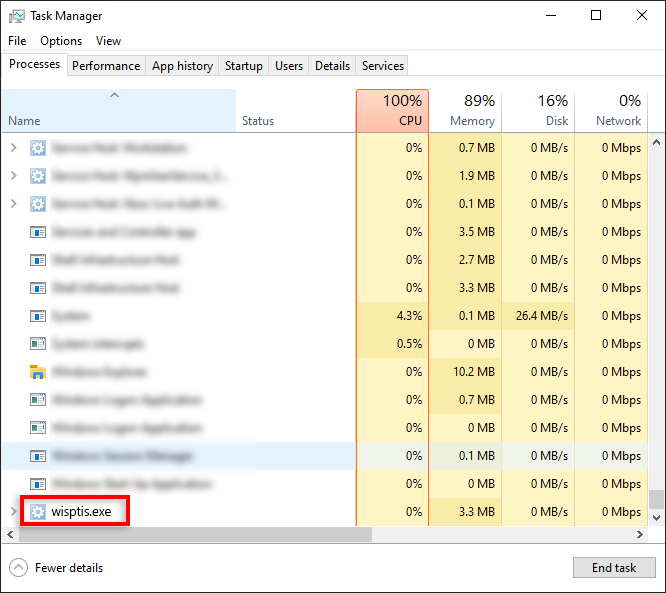
Jika tertulis “Lokasi”, pastikan “C:\Windows\System32” tercantum. Anda mungkin menghadapi malware jika malware tersebut muncul di mana pun selain di lokasi ini (misalnya, di Program Files)..
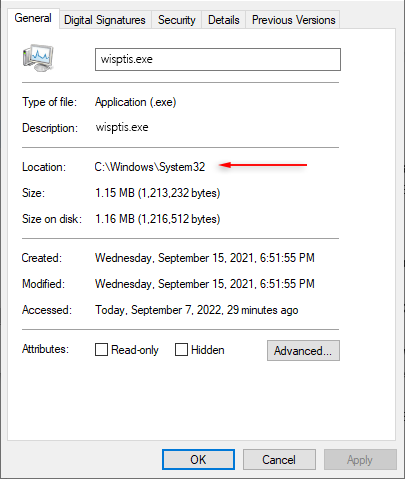
Yang pasti, Anda dapat menggunakan perangkat lunak antivirus tepercaya untuk memindai PC Anda.
Apakah Aman Menonaktifkan wisptis.exe?
Jika Anda menangani tugas Windows yang sah, menonaktifkan wisptis.exe tidak akan memengaruhi stabilitas PC Anda. Namun, hal ini akan mencegah hal-hal tertentu berfungsi, termasuk fungsi layar sentuh dan Alat Pemotong. Fungsi ini akan kembali saat startup kecuali Anda menonaktifkannya secara permanen, karena file diinstal ulang secara otomatis.
Cara Menonaktifkan wisptis.exe
Di bawah ini, kami akan membahas tiga metode yang menurut laporan pengguna memungkinkan mereka menonaktifkan wisptis.exe secara permanen. Kami telah mencantumkan setiap metode berdasarkan tingkat kesulitannya, jadi cobalah metode tersebut secara berurutan hingga salah satu metode menonaktifkan wisptis.exe secara permanen.
1. Gunakan gpedit.msc untuk menonaktifkan wisptis.exe
Editor Kebijakan Grup Lokal dapat digunakan untuk melarang wisptis.exe.
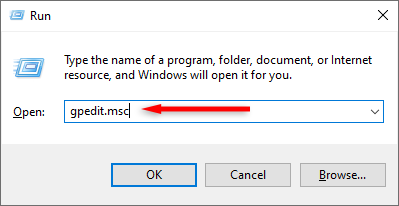
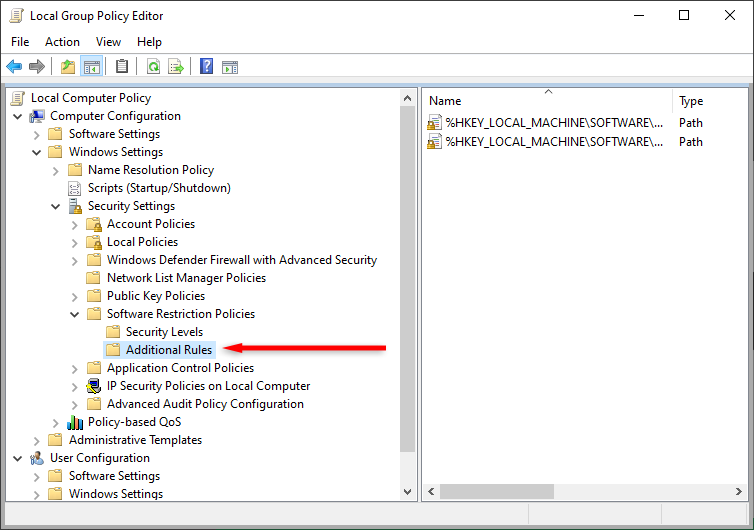
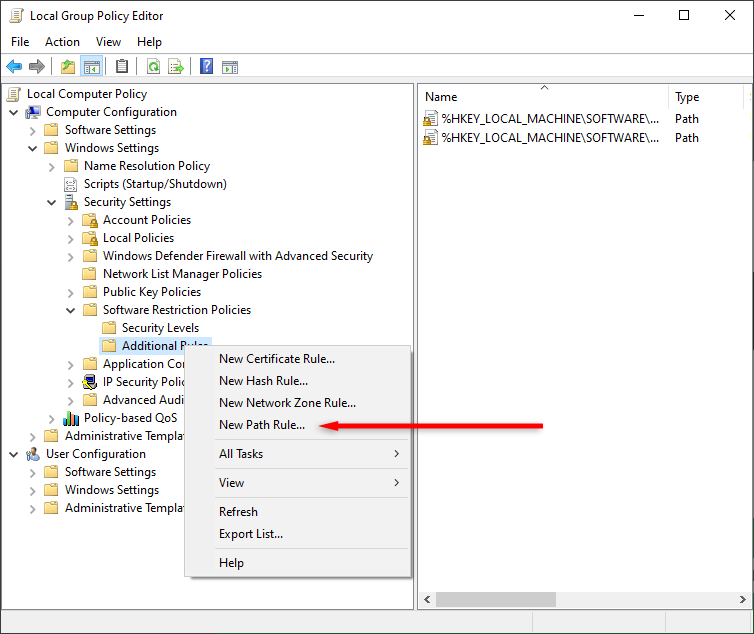
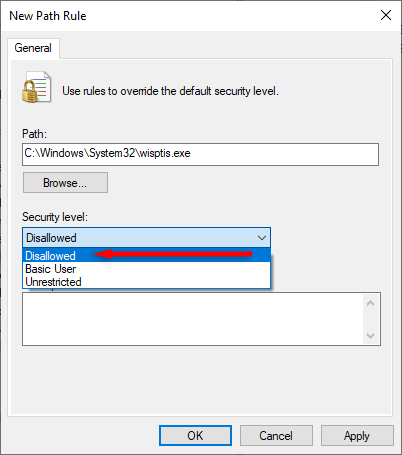
2. Gunakan Command Prompt untuk Menonaktifkan wisptis.exe
Jika cara di atas tidak berhasil, Anda dapat mencoba menggunakan Command Prompt untuk menonaktifkan wisptis.exe secara permanen.
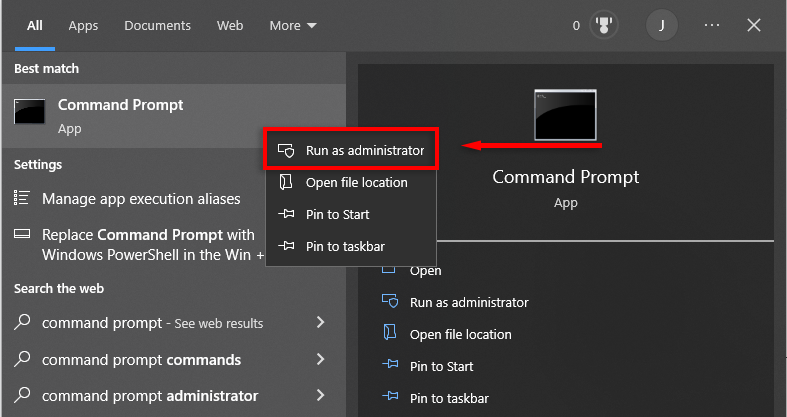
%drive sistem%
cd %windir%\system32
takeown /f wisptis.exe
icacls wisptis.exe /deny “NT AUTHORITY\SYSTEM”:(RX)
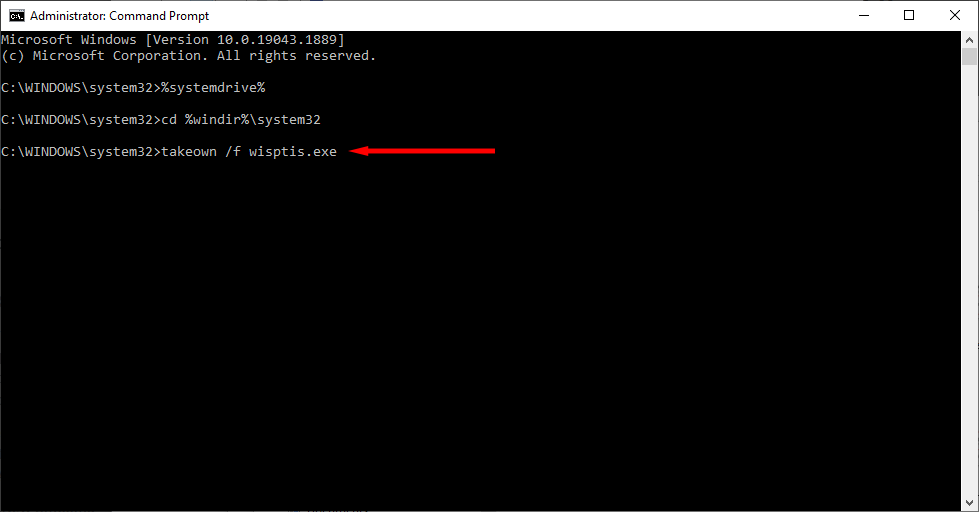
3. Nonaktifkan Klien Microsoft App-V untuk menonaktifkan wisptis.exe
Layanan Klien Microsoft App-V adalah utilitas Windows yang menangani program Virtualisasi Aplikasi Microsoft dan memungkinkan pengguna untuk memulai aplikasi virtual. Menonaktifkan aplikasi ini akan mencegah file wisptis.exe dimulai ulang.
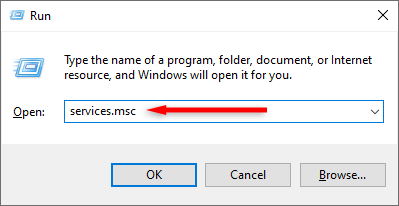
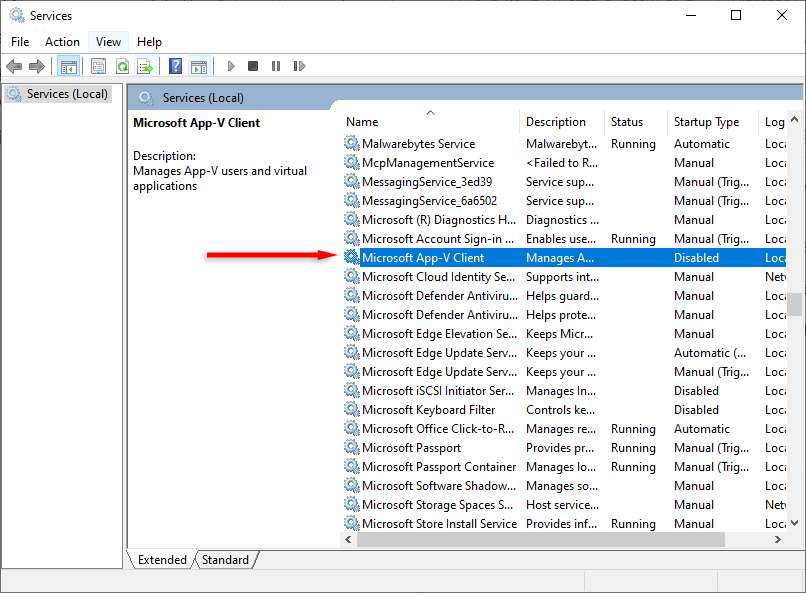
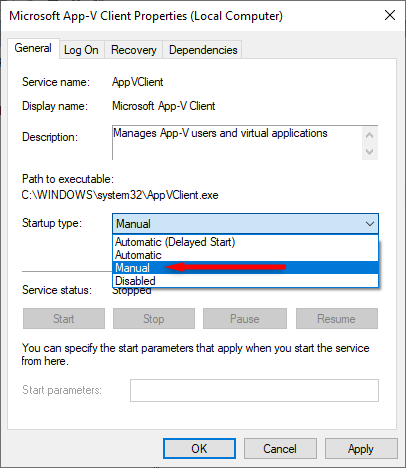
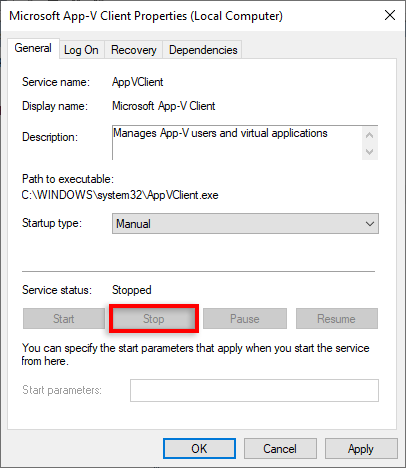
Catatan:Jika menonaktifkan Klien App-V berdampak negatif pada pengalaman pengguna Anda, Anda dapat memulainya kembali dengan melakukan langkah-langkah di atas dan memilih Otomatisdi bawah “Startup ketik,” lalu restart PC Anda.
Mengembalikan PC Anda ke Performa Puncak
Seiring bertambahnya usia komputer, komputer pasti akan melambat. Menjalankan proses yang mengganggu di latar belakang dan menghabiskan sumber daya sistem adalah masalah yang selalu dihadapi pengguna Windows. Untungnya, proses wisptis.exe dapat dinonaktifkan dengan aman. Semoga tutorial ini membantu PC Anda bekerja lebih baik dari sebelumnya.
.